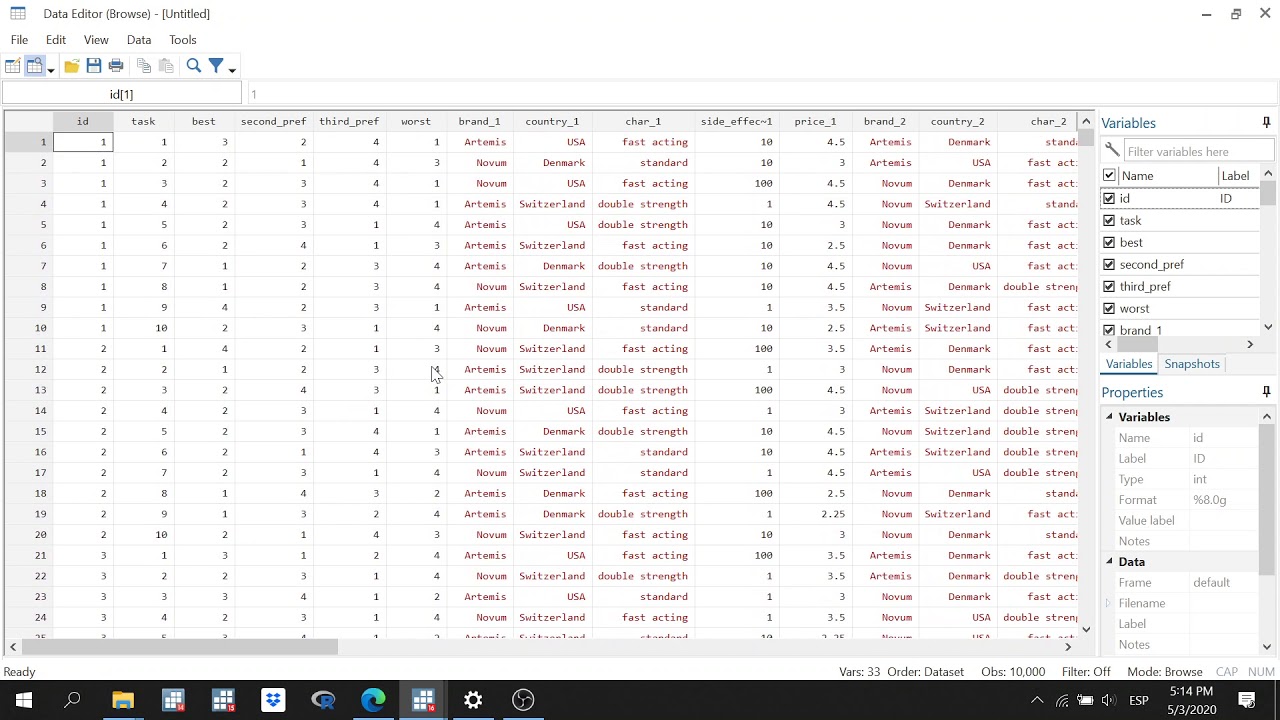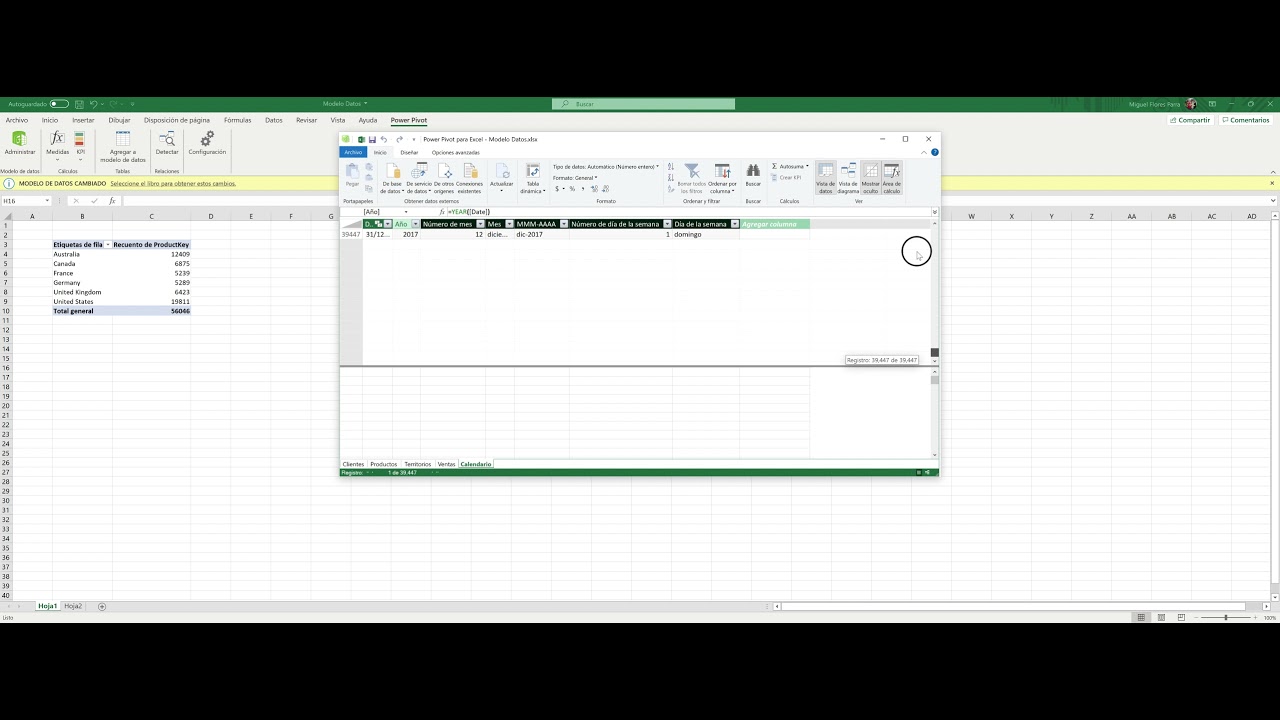Video 1 ETL Clientes
Summary
TLDREn este video se explica cómo importar, transformar y cargar datos en Power BI utilizando un archivo CSV. Se muestra cómo seleccionar columnas relevantes para el análisis de ventas, eliminar las que no sirven, y realizar transformaciones como cambiar formatos de fechas y ajustar tipos de datos. Además, se enseña a crear columnas condicionales para generar nuevos valores a partir de los datos existentes. Finalmente, se detalla el proceso de cargar los datos transformados en una tabla, así como la posibilidad de actualizar los cambios automáticamente cuando se actualiza el archivo original.
Takeaways
- 😀 Es posible importar datos desde archivos CSV o Excel utilizando Power BI.
- 😀 Al importar un archivo, Power BI muestra una vista previa de los datos con todas sus columnas.
- 😀 Es importante verificar las columnas relevantes para el análisis y eliminar las que no se necesiten.
- 😀 Los tipos de datos en cada columna deben verificarse y ajustarse, como convertir texto en números o fechas.
- 😀 Power BI permite transformar las fechas usando configuraciones regionales para adaptarlas al formato deseado.
- 😀 Se puede crear nuevas columnas condicionales, como las que indican si una persona tiene casa o no.
- 😀 Las columnas irrelevantes para el análisis pueden eliminarse, como el correo electrónico o el nivel educativo en el análisis de ventas.
- 😀 Los nombres de las columnas se pueden renombrar para hacerlos más descriptivos y fáciles de entender.
- 😀 Si el archivo de datos se actualiza, Power BI puede refrescar los datos automáticamente, aplicando las transformaciones previas.
- 😀 Power BI realiza transformaciones automáticamente a través de pasos, los cuales pueden modificarse si es necesario.
- 😀 Es recomendable realizar cálculos de columnas de forma eficiente, como usar condicionales para convertir datos binarios a valores más comprensibles.
Q & A
¿Qué tipo de archivo se utiliza en el proceso de extracción de datos mostrado en el video?
-En el video se utiliza un archivo CSV como fuente de datos para el proceso de extracción e importación.
¿Cuál es la función principal de Power Query en este proceso?
-Power Query se utiliza para importar, limpiar, transformar y cargar datos desde archivos como CSV o Excel, facilitando su análisis y procesamiento en herramientas como Excel o Power BI.
¿Qué pasos automáticos realiza Power Query al importar un archivo?
-Power Query realiza tres pasos automáticos al importar un archivo: 1) Carga el archivo desde la fuente, 2) Promueve el primer renglón a encabezados de columna, y 3) Detecta y asigna los tipos de datos a las columnas.
¿Qué tipo de transformaciones se mencionan para ajustar los datos de fecha?
-Una de las transformaciones mencionadas es la conversión de datos de fecha en formato estadounidense (mes/día/año) a formato mexicano (día/mes/año) mediante la configuración regional de Power Query.
¿Qué debe hacer el usuario si detecta que Power Query no ha transformado los datos correctamente?
-El usuario debe revisar y modificar las configuraciones de tipo de datos en Power Query, realizando ajustes manuales si es necesario para asegurar que los datos se procesen de manera adecuada.
¿Cómo se eliminan columnas no deseadas en Power Query?
-Las columnas no deseadas se pueden eliminar seleccionándolas y luego utilizando la opción 'Quitar columnas' en la interfaz de Power Query.
¿Qué tipo de columna se recomienda agregar para analizar si un cliente tiene o no una casa?
-Se recomienda agregar una columna condicional que devuelva un valor de 1 si el cliente tiene casa y 0 si no, para realizar un análisis binario de esa variable.
¿Cómo se puede transformar una columna con valores binarios (0 y 1) a valores más descriptivos como 'Verdadero' y 'Falso'?
-Para transformar los valores binarios (0 y 1) a 'Verdadero' y 'Falso', el usuario puede cambiar el tipo de dato de la columna en Power Query seleccionando la opción de tipo 'Verdadero/Falso'.
¿Qué sucede cuando un archivo de datos se actualiza después de haber sido procesado en Power Query?
-Cuando un archivo de datos se actualiza, el usuario puede hacer clic en la opción 'Actualizar' en Power Query para aplicar automáticamente los pasos de transformación a los nuevos datos sin tener que repetir el proceso desde cero.
¿Qué opción debe utilizar el usuario si quiere realizar modificaciones adicionales después de haber cerrado Power Query?
-Si el usuario desea realizar modificaciones adicionales después de cerrar Power Query, debe ir a la pestaña 'Datos', seleccionar 'Consultas y Conexiones', y luego hacer clic en el archivo correspondiente para reabrir la ventana de Power Query.
Outlines

Esta sección está disponible solo para usuarios con suscripción. Por favor, mejora tu plan para acceder a esta parte.
Mejorar ahoraMindmap

Esta sección está disponible solo para usuarios con suscripción. Por favor, mejora tu plan para acceder a esta parte.
Mejorar ahoraKeywords

Esta sección está disponible solo para usuarios con suscripción. Por favor, mejora tu plan para acceder a esta parte.
Mejorar ahoraHighlights

Esta sección está disponible solo para usuarios con suscripción. Por favor, mejora tu plan para acceder a esta parte.
Mejorar ahoraTranscripts

Esta sección está disponible solo para usuarios con suscripción. Por favor, mejora tu plan para acceder a esta parte.
Mejorar ahora5.0 / 5 (0 votes)